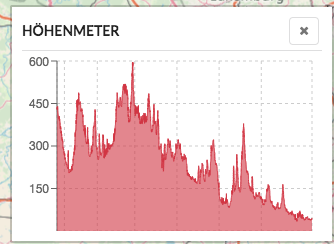Funktionen
Neue Touren planen
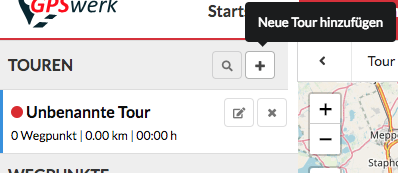
Eine neue Tour kann ganz einfach erstellt werden. Dafür auf das kleine (+) in der Sidebar klicken. Durch den Klick wird eine neue Tour erstellt ohne weitere Touren zu schließen. Du kannst also mehrere Touren gleichzeitig planen!
Durch ein Klick auf die Karte werden Punkte in die Tour eingefügt.
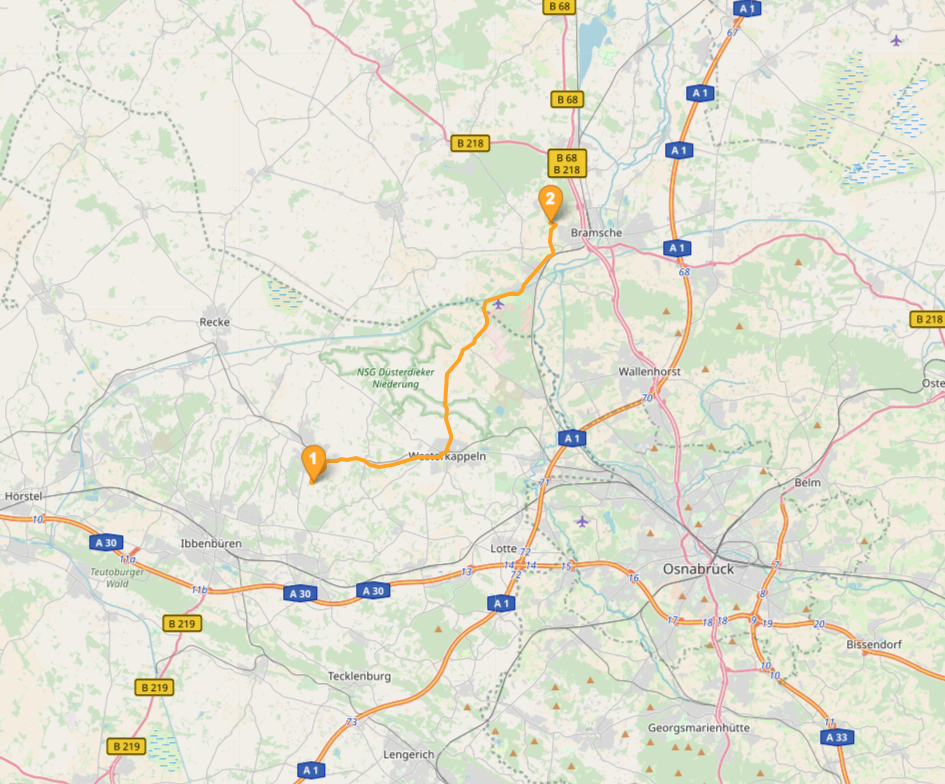
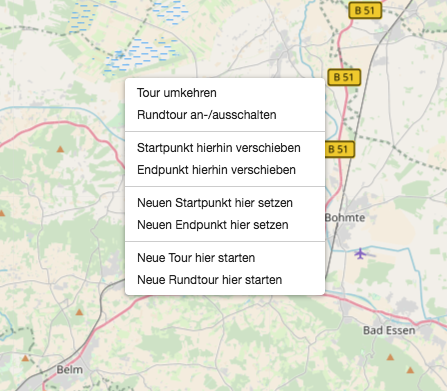
Mit einem Rechtsklick auf die Karte erhältst Du ein Menü mit
möglichen Funktionen. Es kann zum Beispiel an der geklickten
Stelle eine neue Tour erstellt werden oder Start-/Endpunkte
verschoben und gesetzt werden. Auch auf Pins auf der Map kann
ein Rechtsklick weitere Funktionen bieten! Teste es aus!
Du kennst bereits den Start- und Zielort? Kein Problem - es ist
kein lästiges manuelles Suchen notwendig. Nutze einfach
die eingebaute Suche!
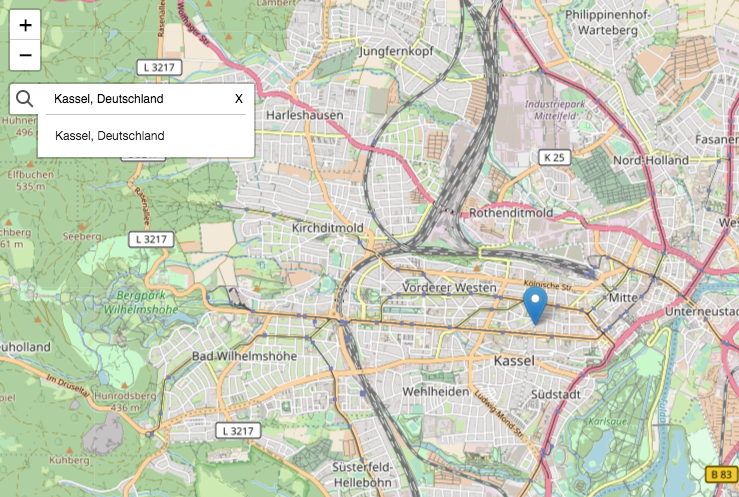
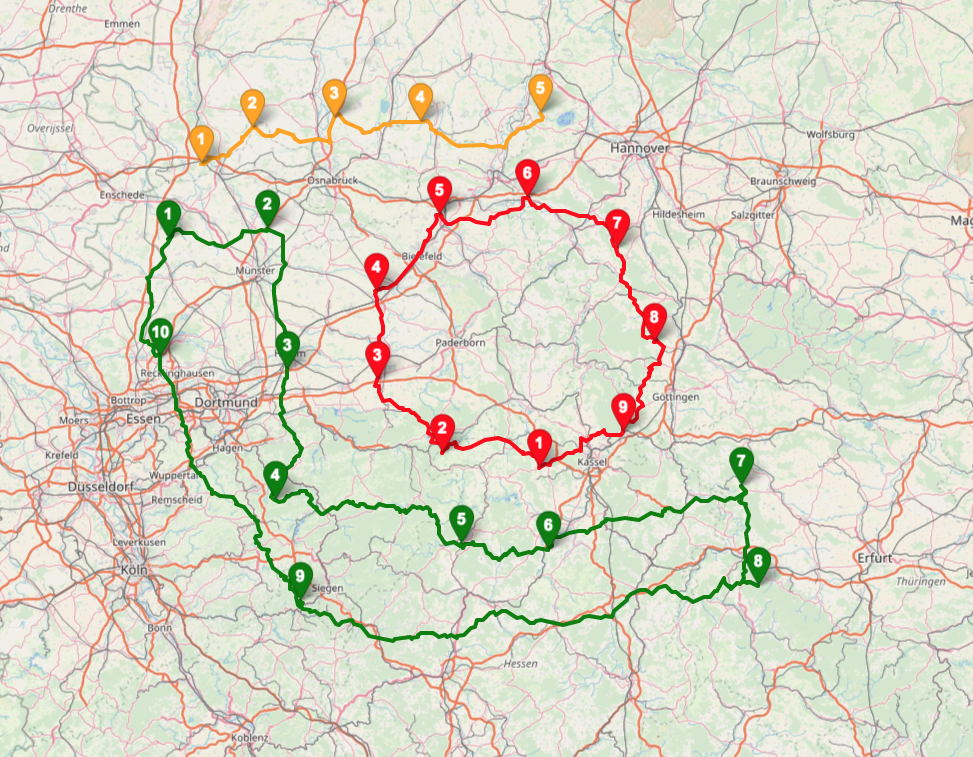
Du möchtest mehrere Touren aufeinmal im Überblick haben
und/oder planen? Das ist mit dem neuen GPSwerk kein Problem
mehr. Du kannst mehrere Touren öffnen/laden/planen und zum
bearbeiten eine von den Touren in der Sidebar markieren.
Leichter geht es nicht!
Rundtour planen
Zum Rundtour-Planer kommst Du über die Toolbar oder mit einem "Rechtsklick auf die Karte" > "Neue Rundtour hier starten". Du kannst die Länge der Tour und die Richtung der Rundtour angeben. Zum Erstellen einer Rundtour muss bereits der erste Wegpunkt auf der Karte eingefügt worden sein.
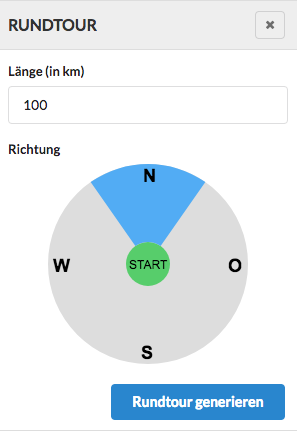
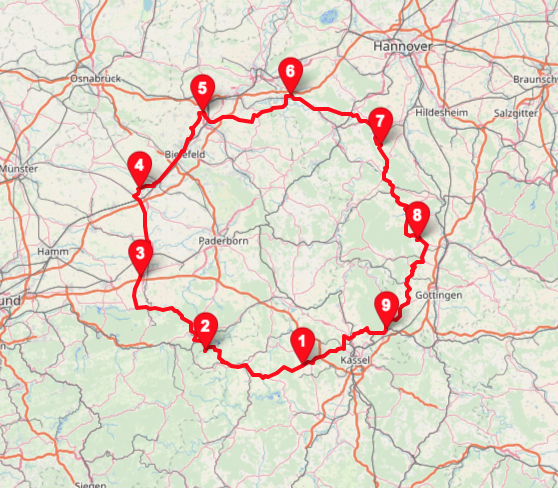
So sieht eine fertig erstellte Rundtour aus. Im Handumdrehen hast Du Dir deine Rundtouren zusammengestellt. Los gehts!
Touren bearbeiten
Auf vorhandene Wegpunkte kannst Du ebenfalls ein Rechtsklick machen um zum Menü zu kommen. Hier kannst Du den Wegpunkt löschen, verschieben oder die Tour dort starten/enden lassen. Du hast weitere Wünsche und Vorstellungen bzgl. neuer Funktionen? Lass es uns wissen und uns über "Kontakt" in der Navigation.
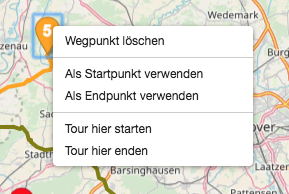
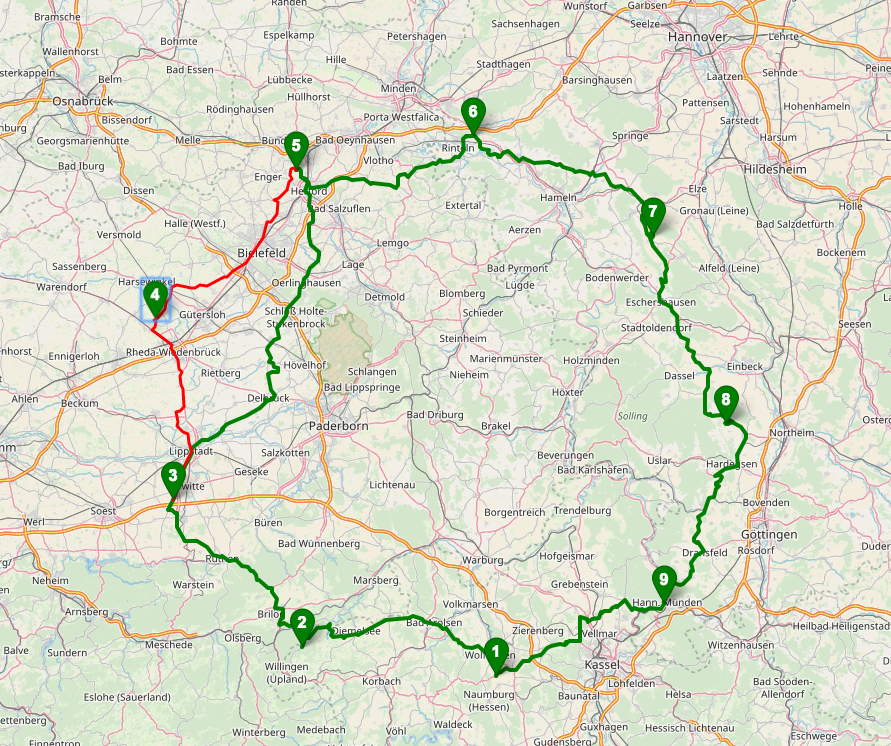
Viele haben es sich gewünscht - und nun ist es endlich eingebaut! Sobald Du einen Marker mit der Maus ziehst, berechnet sich die vorläufige neue Route automatisch und wird in Rot angezeigt. So kannst Du bereits vor endgültigem Verschieben eines Markers die neue Route ansehen und besser einplanen.
Die Planung der Luftlinie ist ebenfalls ein neues Feature von GPSwerk. Du kannst auch einzelne Routen-Abschnitte im nachhinein als "Luftlinie" markieren. Das kann hilfreich sein, wenn das Routing-System nicht-gewünschte Strecken berechnet.
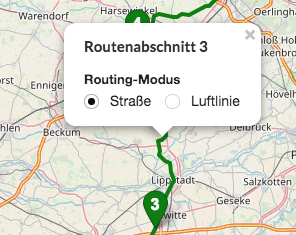
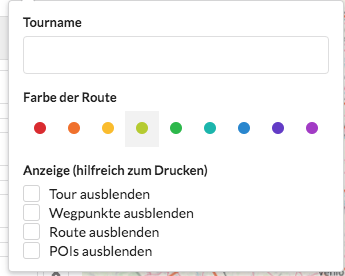
Du kannst jede geöffnete Tour beliebig einstellen. Blende einzelne Komponenten der Tour aus oder verpasse ihr eine neue Farbe!
Druckmodus
Der Druckmodus wurde überarbeitet und bietet nun eine bessere Benutzerführung. Verschiebe die Karte an den Ausschnitt, der in dem Druck enthalten sein soll und klicke anschließend auf "Kartenausschnitt hinzufügen". Du kannst beliebig viele Ausschnitte hinzufügen.
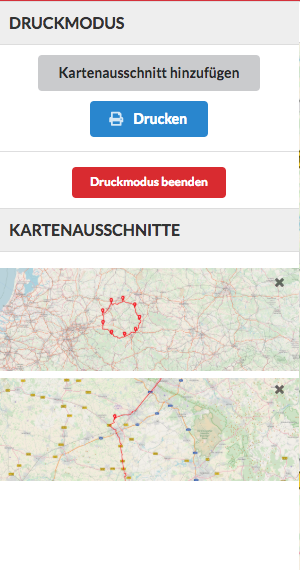
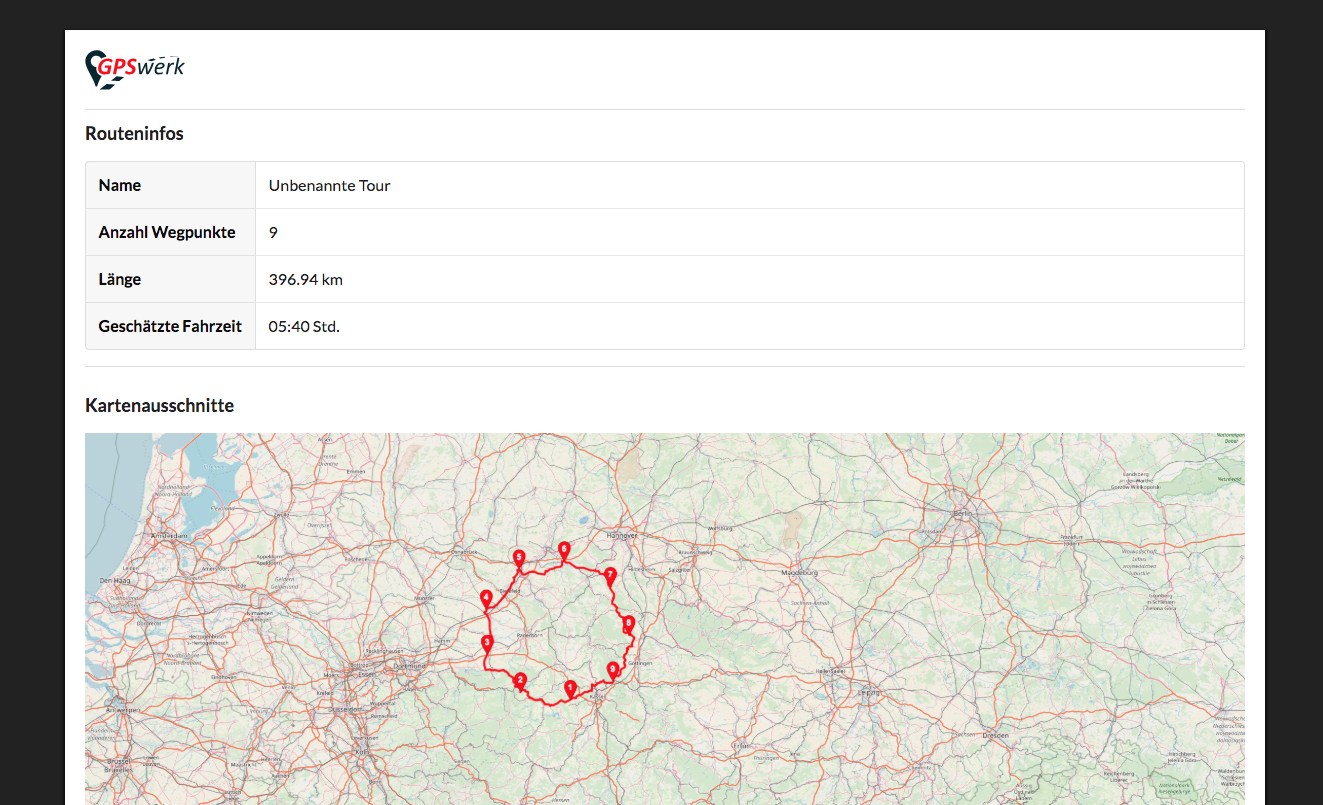
Wenn Du alle Ausschnitte erfasst hast, reicht der klick auf "Drucken" und das Druck-Fenster Ihres Browsers öffnet sich. Es werden zusätzlich zu den Kartenausschnitten auch grundlegende Routeninformationen: Länge, Anzahl der Wegpunkte und Geschätzte Fahrtzeit mit angegeben.
Mehrere Touren zusammenfügen
Du hast zwei oder mehr Touren die Du zusammenfügen möchtest? Das ist nun noch einfacher geworden! Öffne/lade zunächst Deine Touren in GPSwerk. Klicke anschließend auf den "Touren zusammenfügen"-Button in der Toolbar. Nun kannst Du jeden Wegpunkt nach und nach markieren, der in der neuen Tour inkludiert werden soll. Die zusammengefügte Tour berechnet sich automatisch nach jedem Klick und wird interaktiv angezeigt. Auf dem Bild wurde auf Wegpunkt "4" der grünen Tour geklickt. Dadurch wird der erste Marker der zusammengefügten Tour erstellt und angezeigt.
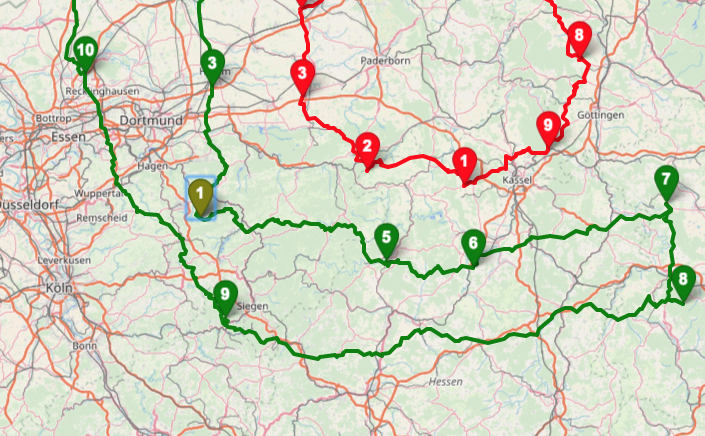
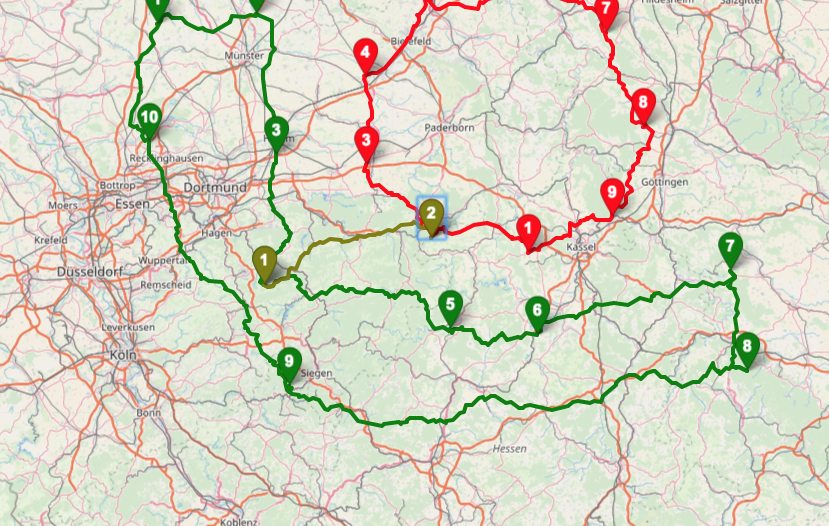
Nach dem erstem Klick und Wegpunkt wird Wegpunkt "2" der roten Tour gewählt. Nach dem Klick auf diesen Punkt wird bereits die Route zwischen Wegpunkt 1 und 2 der zusammengefügten Tour angezeigt.
Klick auf einen weiteren Wegpunkt verbindet und berechnet die Route weiter...
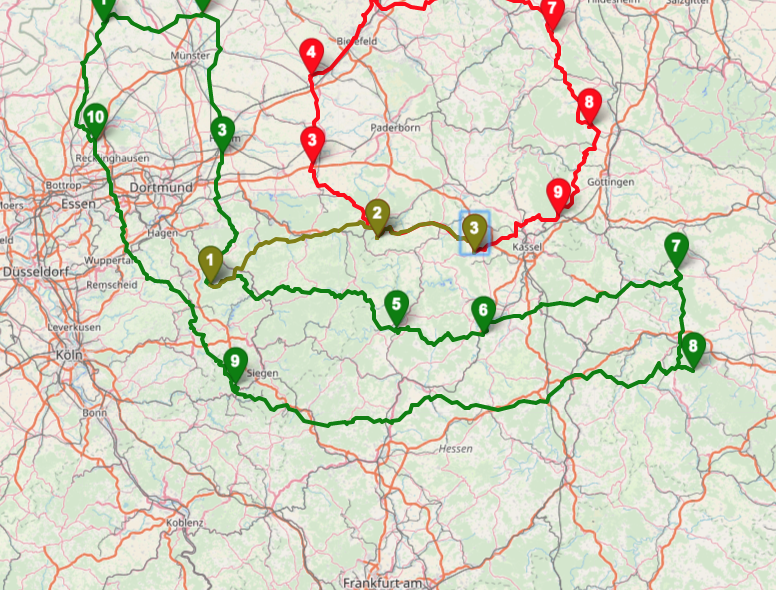
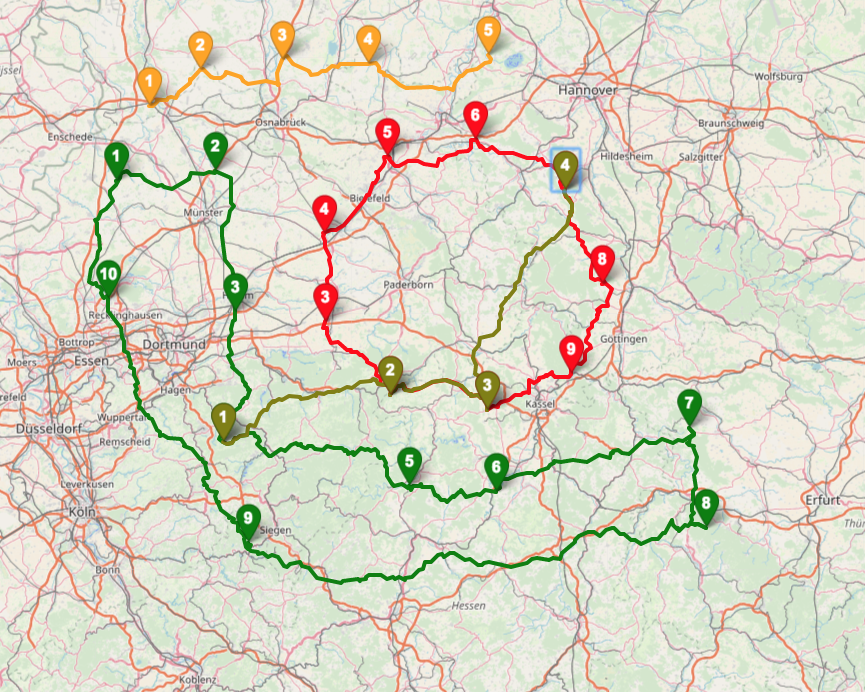
Nach dem Zusammenfügen ist die neue Tour fertig und kann verwendet werden. Geht es noch einfacher? Wir denken nicht!
Anzeige-Einstellungen
Du suchst nicht nur eine Tour sondern ebenfalls eine Übernachtungsmöglichkeit? Lass Dir die Biker Betten-Hotels mit auf der Karte anzeigen.
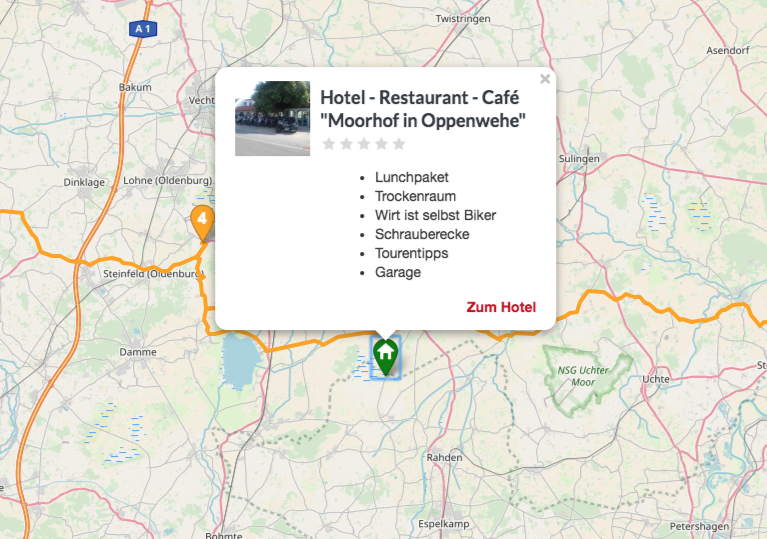
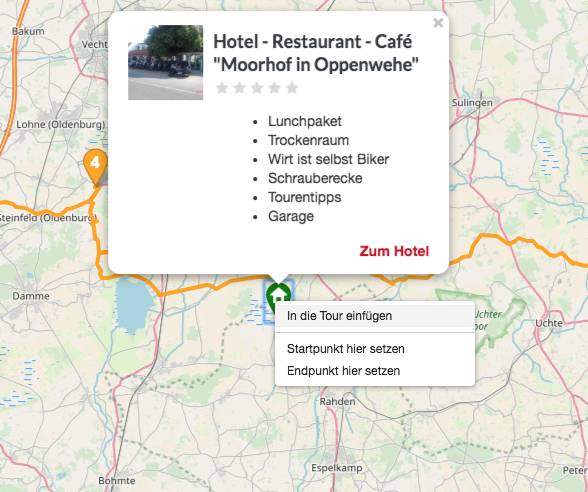
Mit einem Rechtsklick auf den Hotel-Marker kann das Hotel in die Tour eingefügt werden.
Du interessierst Dich für das Höhenmeter? Kein Problem, diese Funktion lässt sich ebenfalls einschalten!